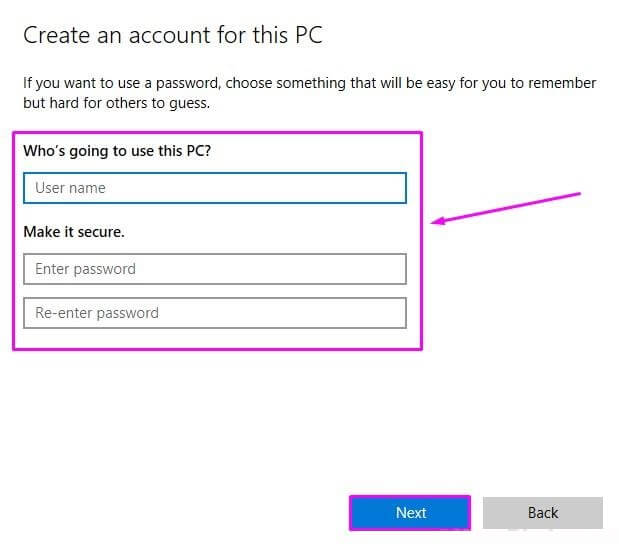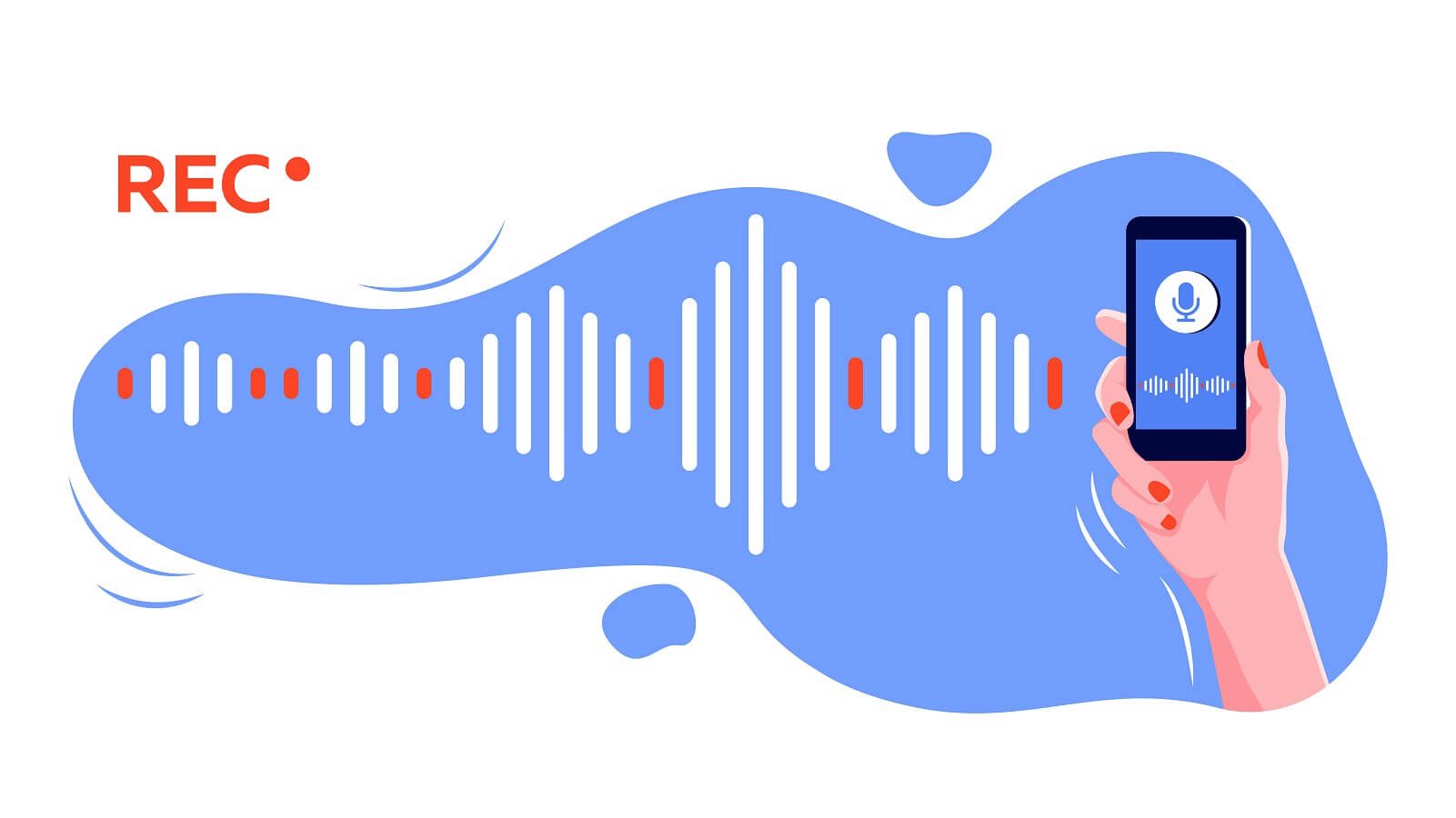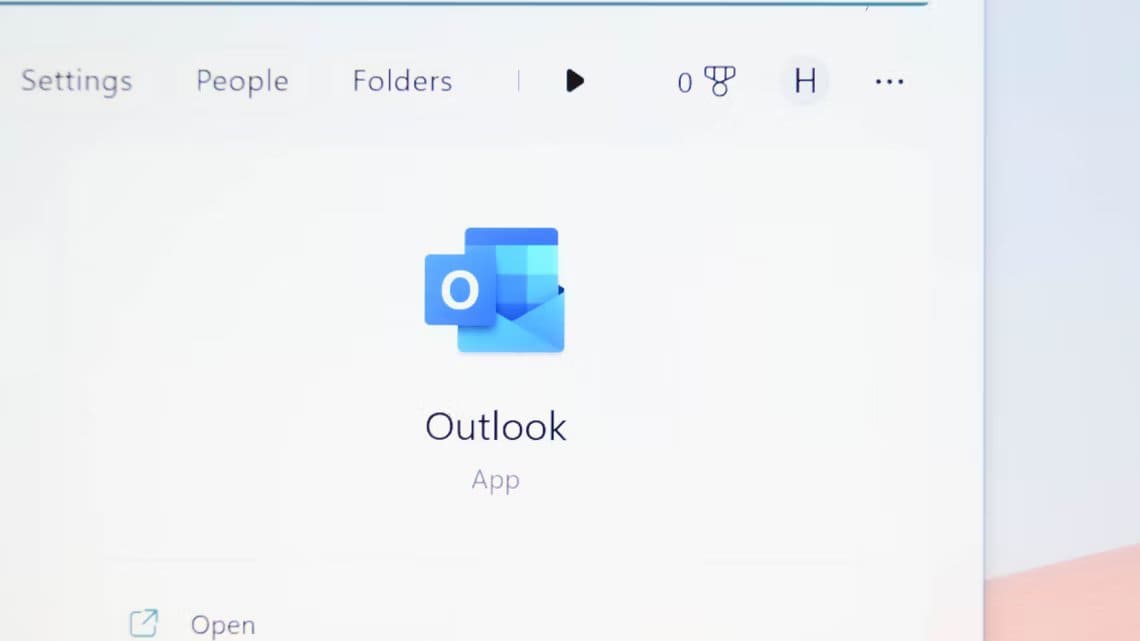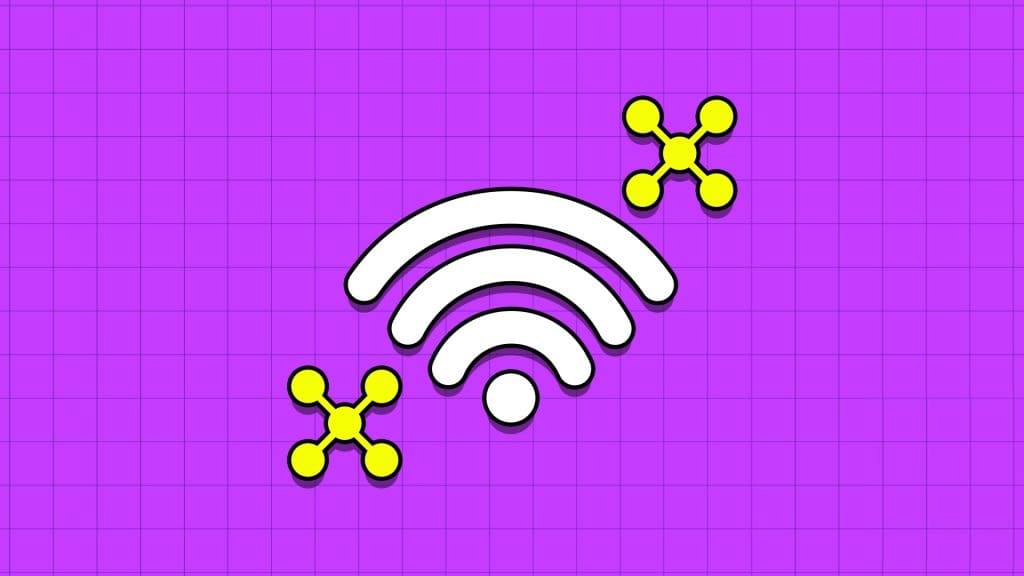Det er få ting som er kjedeligere enn å bruke PC-en i sikkermodus. For det første har datamaskinen en lavere oppløsning, bare noen få programmer kjører, ogDet er ingen animasjoner. For en fallgruve, ikke sant? Vel, tenk deg nå at datamaskinen din sitter fast i sikker modus for alltid? Hvis du befinner deg i en lignende situasjon, er denne veiledningen for deg å fikse Windows 11 som sitter fast i sikker modus.
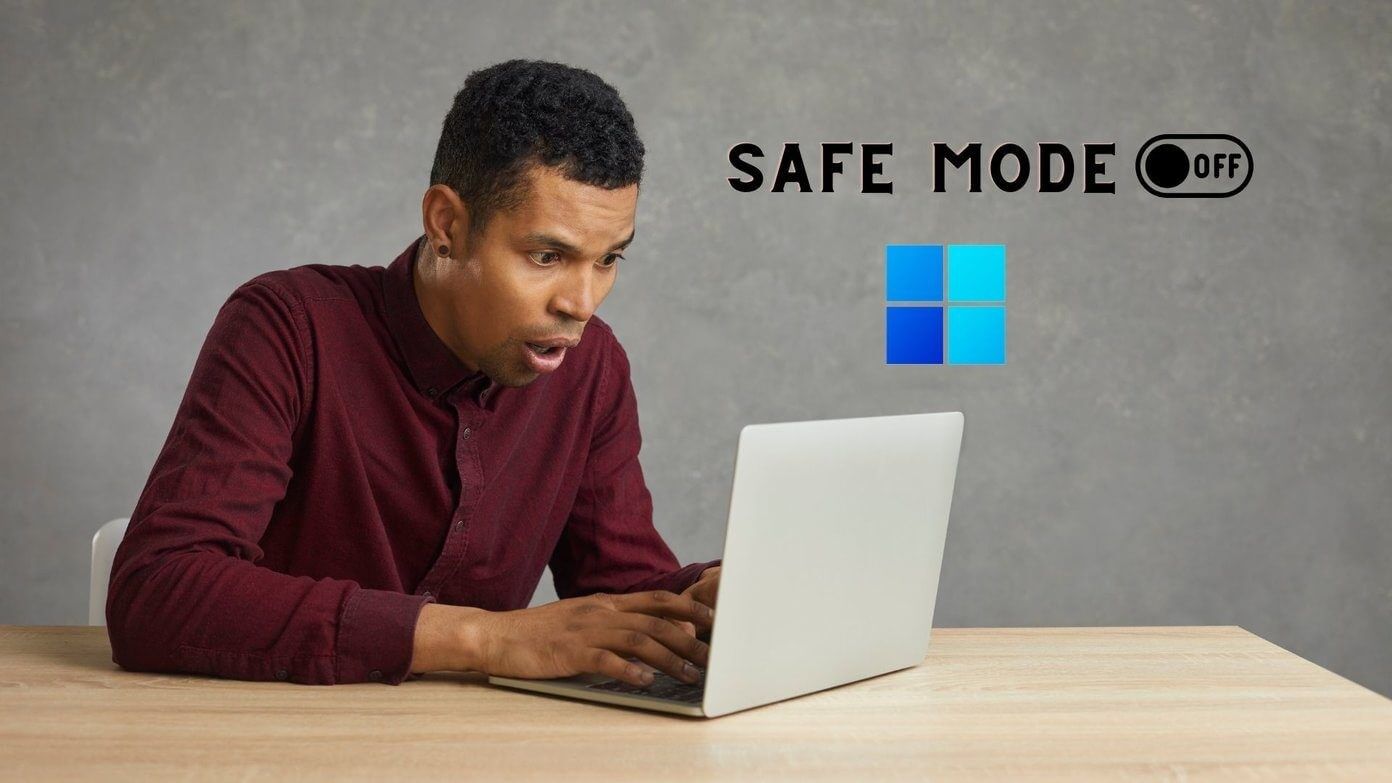
Ideelt sett bør en enkel omstart være nok til å få deg ut av veien Sikker modus på Windows 11. Men hvis det ikke er tilfelle og datamaskinen fortsetter å starte opp i sikker modus, er det på tide å grave litt dypere og tvinge deg ut av den.
I denne veiledningen skal vi dele noen feilsøkingsmetoder som vil hjelpe deg å komme deg ut av sikkermodus på Windows på kort tid. Så, uten videre, la oss komme i gang.
1. Konfigurer brukssystemet
Systemkonfigurasjon er et verktøy som brukes til å bestemme i hvilken tilstand datamaskinen din skal starte og hvilke programmer og tjenester som skal kjøre med den. Så hvis du kom inn "Sikkerhetsmodus" gjennom mods "Systemkonfigurasjon" På Windows vil datamaskinen fortsette å starte opp i sikker modus. Slik endrer du det.
Trinn 1: Høyreklikk på en liste "Start" og velg "arbeid" fra resultatlisten.
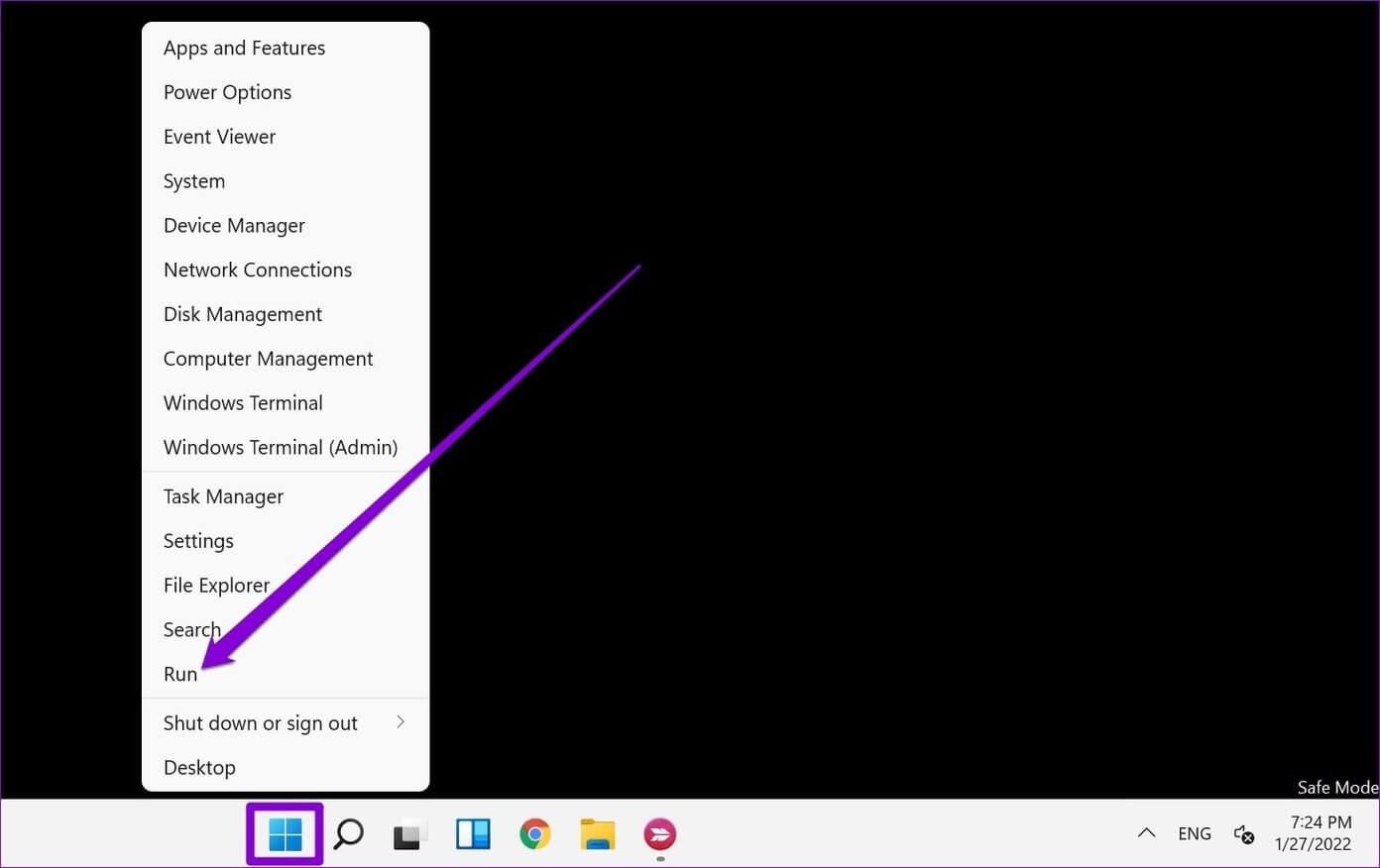
Alternativt kan du også trykke på en tast Windows + R for å starte dialogboksen "arbeid".
Trinn 2: I felten Open , skrive msconfig og trykk på Enter.
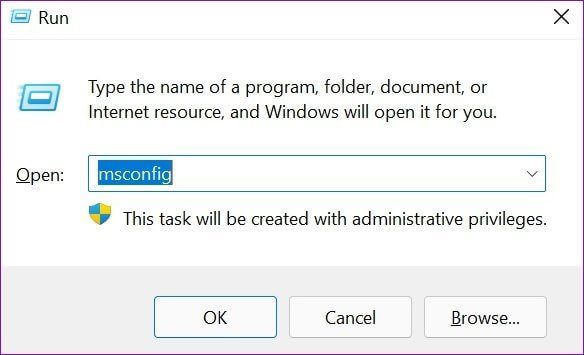
Steg 3: i vinduet Systemkonfigurasjon som åpnes, bytt til fanen Støvel. Under Boot Options, fjern merket for Secure Boot-alternativet og klikk applikasjon etterfulgt av enOK.
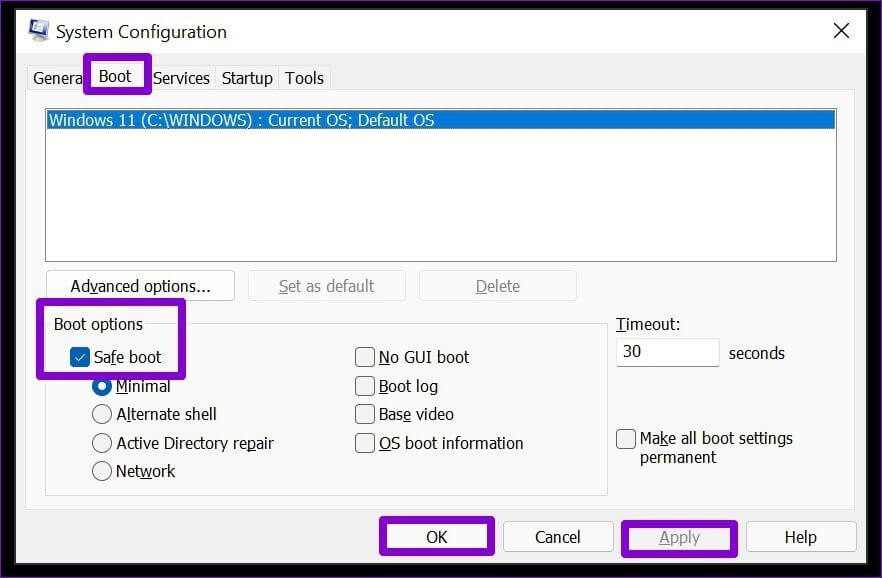
Trinn 4: Når du blir bedt om det, kan du umiddelbart starte datamaskinen på nytt eller avslutte uten å starte på nytt.
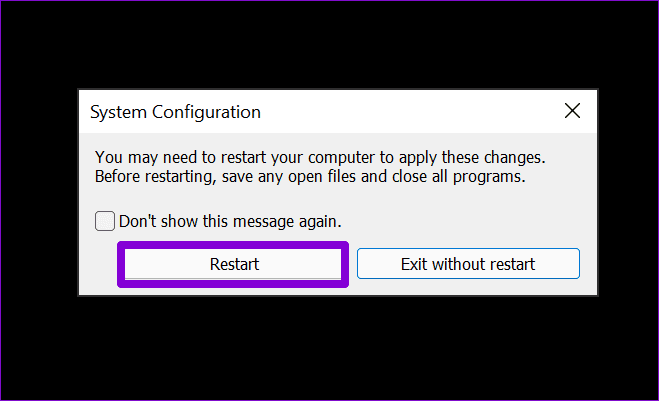
Det var det. Når datamaskinen starter på nytt, går den ut av sikker modus og skal starte opp normalt.
2. Bruk kommandoprompt
Hvis datamaskinen fortsatt kjører i sikker modus, kan du ty til Ledeteksten for hjelp. Kommandoprompt er et kraftig verktøy som kan brukes til å kommunisere med datamaskinen din. Med den kan du instruere datamaskinen din til å fjerne oppstartsalternativet fra Windows Boot Configuration Data (BCD) som vil hjelpe deg med å avslutte sikkermodus på Windows. Slik gjør du det.
Trinn 1: trykk på min tast Windows + R å starte Dialogboks Og skriv cmd I felten Åpne. Holde nede Ctrl + Shift Trykk deretter på Enter Å åpne Ledetekst med administrative rettigheter.
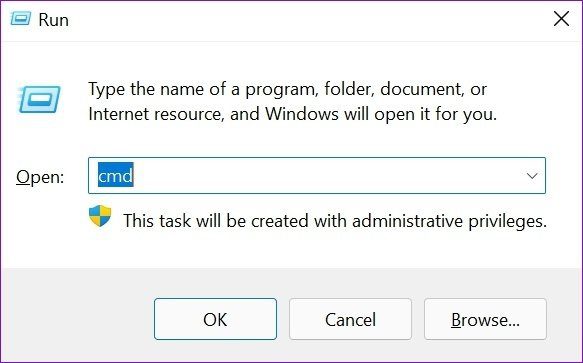
Trinn 2: I konsollen skriver du inn følgende kommando og trykker Enter.
bcdedit / deletevalue {current} safeboot
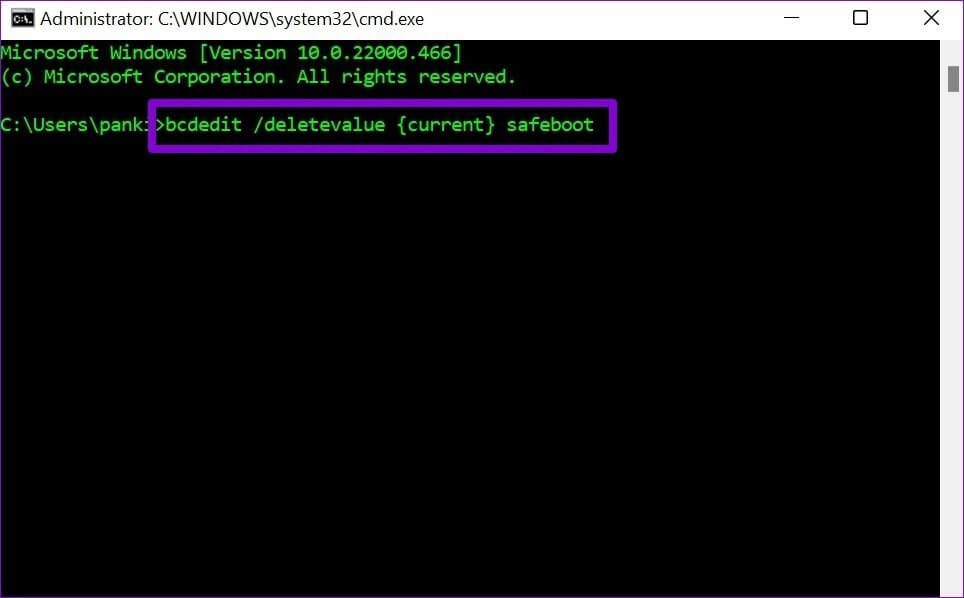
Det vil bare ta et øyeblikk, og hvis alt går bra, vil du se en melding som lyder "Operasjonen fullført vellykket.".
Steg 3: Til slutt skriver du inn følgende kommando Kontrollenhet for å starte datamaskinen på nytt.
nedleggelse / r
Når datamaskinen starter på nytt, skal den starte opp i normal modus.
3. Prøv de avanserte oppstartsinnstillingene
Til slutt, hvis løsningene ovenfor ikke fungerer for deg, er det på tide å trekke frem de store kanonene og få tilgang til de avanserte oppstartsinnstillingene på Windows. Bortsett fra å være nyttig for å komme inn i sikker modus ogFeilsøk oppstartsproblemer Avanserte oppstartsinnstillinger på Windows kan også hjelpe deg med å komme deg ut av sikkermodus.
Følg trinnene nedenfor for å få tilgang til avanserte oppstartsinnstillinger på Windows 11.
Trinn 1: åpne menyen Start Og klikk på ikonet energi å utforske Strømalternativer.
Trinn 2: Trykk og hold en tast Skift På tastatur og velg Start på nytt من Strømalternativer.
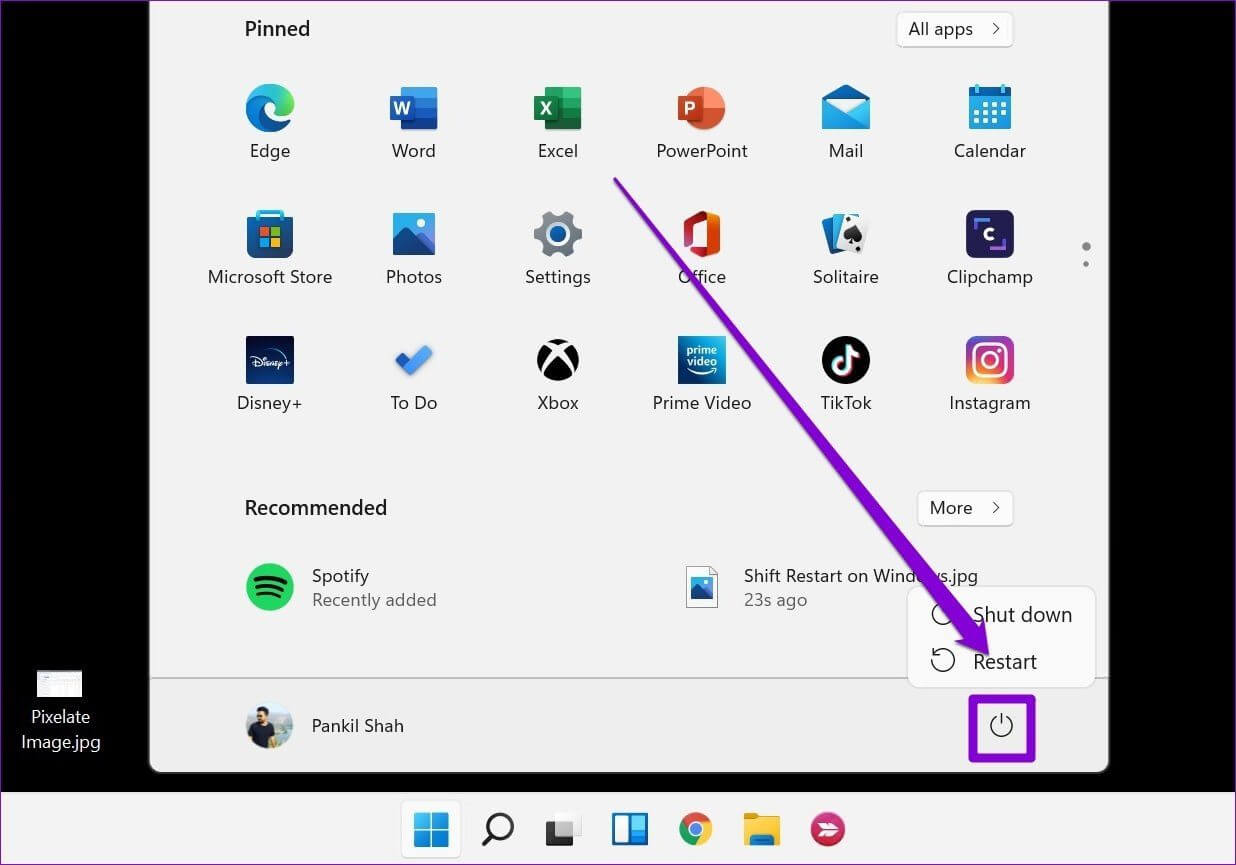
Steg 3: Vent til datamaskinen starter på nytt, og du vil bli møtt med enBlå skjerm Hun ber deg velge et alternativ. Lokaliser finne feilene og løse det.
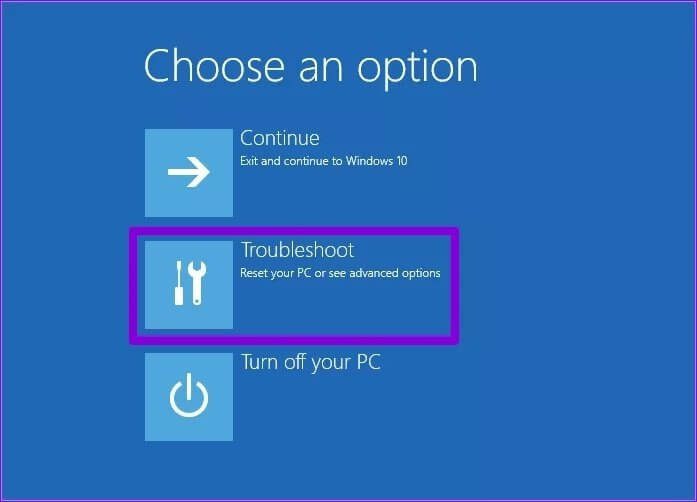
Trinn 4: Etter det, gå til Avanserte instillinger.
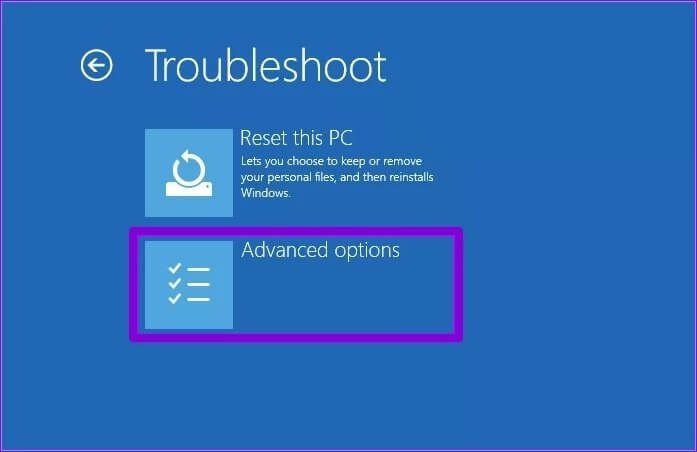
Trinn 5: Trykk på på den neste skjermen Oppstartsoppsettpanel.
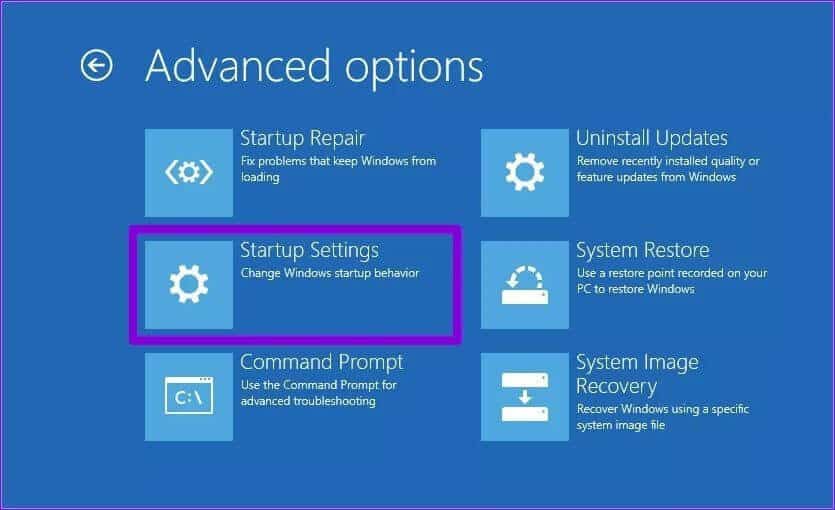
Steg 6: Etter det, trykk på knappen Start på nytt å nå Ulike oppstartsinnstillinger.
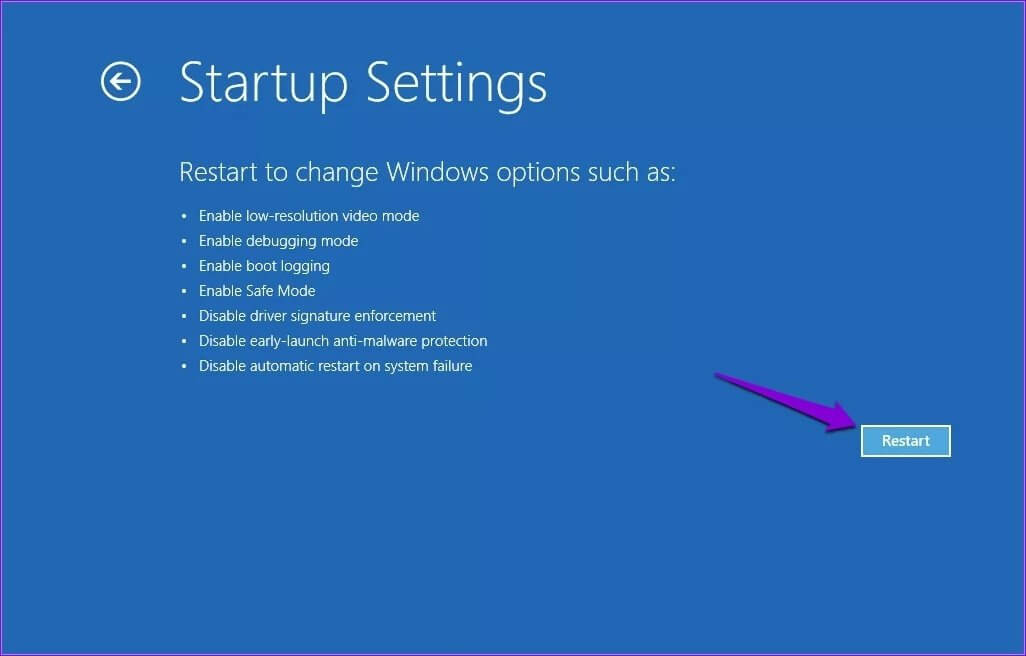
Trinn 7: Til slutt trykker du på en tast Enter på skjermen Oppstartsinnstillinger For å avslutte sikker modus.
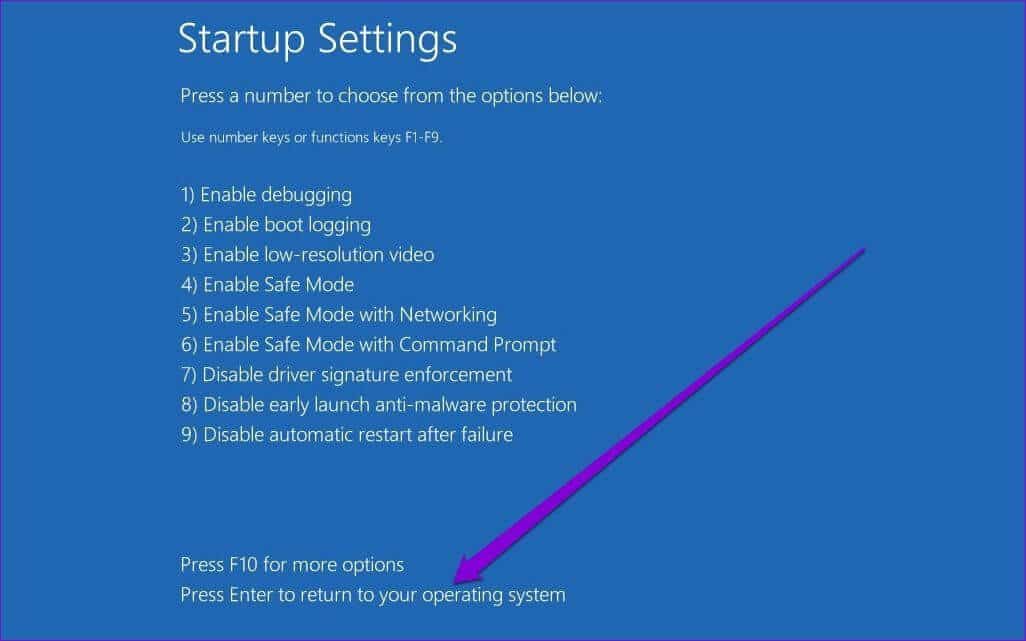
Dette burde gjøre susen, og datamaskinen din skulle komme ut av sikker modus uten problemer.
Ikke lenger nedetid
Sikkermodus er et grunnleggende verktøy som hjelper deg Feilsøk de fleste datamaskinproblemer. Oppstart i sikker modus blir sjelden et problem i seg selv når du ikke kommer deg ut av det.
Vi håper metodene ovenfor hjalp deg med å fikse Windows 11 som sitter fast i sikker modus. Kontakt oss ved å legge igjen en kommentar nedenfor.